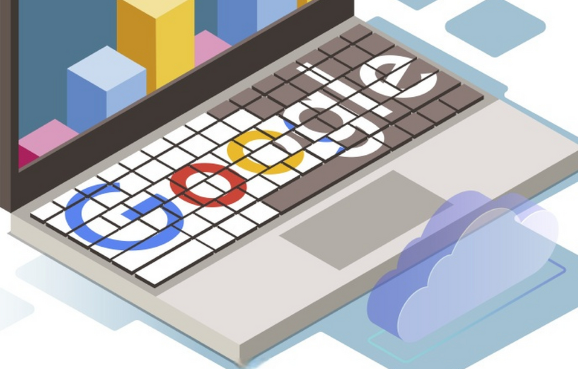Google浏览器网页字体显示异常修复教程教学
时间:2025-07-21
来源:谷歌浏览器官网

1. 检查系统字体设置
- 进入电脑的字体设置(Windows:右键“此电脑”→“管理”→“字体”;Mac:系统偏好设置→“字体”),查看是否存在字体缺失或损坏。若部分字体显示为灰色或无法预览,需从微软官网或可信来源重新下载安装。
- 确保系统字体文件夹(如`C:\Windows\Fonts`)无异常文件,可尝试复制正常字体文件到该目录替换损坏文件。
2. 清除浏览器缓存与数据
- 打开Chrome,点击右上角三个点→“更多工具”→“清除浏览数据”,勾选“缓存的图片和文件”及“Cookie等网站数据”,选择“全部时间”后点击“清除”。
- 缓存文件可能因损坏导致字体加载异常,清理后重启浏览器可恢复默认加载逻辑。
3. 更新或重置浏览器
- 手动更新:进入Chrome设置→“关于Google Chrome”,若有新版本提示,点击“更新”并重启浏览器。
- 强制重置:在设置→“高级”中选择“将设置还原到原始默认值”,确认后浏览器会保留书签但禁用所有扩展,需重新配置必要设置。
4. 禁用冲突插件
- 进入扩展管理页面(`chrome://extensions/`),逐个禁用广告拦截、脚本修改类插件,观察字体是否恢复正常。若某个插件导致问题,可将其移除或更换为轻量级替代工具。
5. 调整网页字体设置
- 右键点击网页→“检查”进入开发者工具,在“Styles”面板中找到字体相关的CSS规则(如`body { font-family: ... }`),手动修改为系统默认字体(如`Arial`或`Microsoft YaHei`)测试显示效果。若正常,说明原网页字体文件加载失败,需联系网站管理员修复。